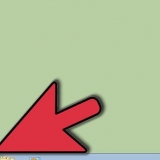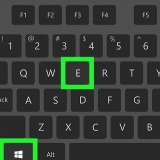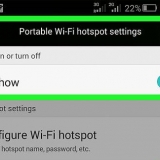Gå til "Innstillinger". Trykk på "E-post, kontakter, kalendere" og gå til "Få nye data". Trykk på "Manuelt". Du kan også trykke på "Hver time" for å øke intervallet.

Gå til "Innstillinger", deretter til "Skjerm og lysstyrke". Plukke ut"Juster automatisk", med denne innstillingen bestemmer iPad-en den beste lysstyrken basert på tilgjengelig lys; Flytt glidebryteren til venstre for å redusere lysstyrken. 25 til 30 prosent lysstyrke vil være nok i løpet av dagen i de fleste tilfeller, og for de fleste vil denne innstillingen også fungere når det er mørkt.





Forlenge batterilevetiden til en ipad
Innhold
Akkurat som en iPhone eller en iPod Touch, er det mer sannsynlig at iPad-batteriet går tomt ved mye bruk. Men det er trinn du kan ta for å ha glede av enheten din lenger. For å forlenge iPadens batterilevetid kan du slå av en rekke ting, for eksempel Wi-Fi, mobildata, datainnhenting, push-varsler, posisjonstjenester og andre ikke-essensielle funksjoner som ikke er nødvendige når du ikke er bruker dem. Batteriet ditt vil også vare lenger hvis du senker skjermens lysstyrke, hvis du ikke bruker iPad i ekstreme temperaturer og hvis du aktiverer den automatiske låsen.
Trinn

1. Slå av WiFi og mobildata. Batteriet til en iPad tømmes raskere ved å søke etter og prøve å koble til Wi-Fi og mobilnettverk. Så hvis du ikke planlegger å bruke Safari eller andre apper som trenger tilkobling, kan du slå dette av.
- Gå til "Innstillinger", "Wi-Fi" eller "Mobilnett" og trykk på glidebryteren for å slå den av.

2. Juster eller slå av intervallet for å hente nye data. Data som hentes jevnlig er e-poster og RSS-feeder.

3. Slå av push-varsler. Hvor nyttig dette trinnet er, avhenger av hvor mange e-poster eller meldinger du vanligvis mottar. Hvis du får mange meldinger, er dette sannsynligvis et nyttig trinn.
Gå til "Innstillinger", "E-post, kontakter, kalendere" og deretter til "Få nye data". Bevege seg "trykk" fra.

4. Juster lysstyrken. Jo lysere skjermen er, jo raskere tømmes batteriet. Så still skjermen så mørk som mulig, men med en lysstyrke som fortsatt føles behagelig.

5. Slå av posisjonstjenester. Hyppig bruk av Maps-appen og andre plasseringstjenester vil raskt tappe batteriet. Hvis du lar Maps stå på, vil appen oppdateres fortløpende, noe som selvfølgelig er bortkastet batteri.

6. Unngå hyppig bruk av apper med 3D eller annen tung grafikk. For eksempel ser BrickBreaker HD-spillet bra ut i høy oppløsning, men det vil tømme batteriet veldig raskt.

7. Slå på flymodus hvis du ikke trenger trådløse tilkoblinger. Dette er en rask og enkel måte å slå av alle iPads trådløse funksjoner, for eksempel mobildata, Wi-Fi, GPS og posisjonstjenester. Dette sparer deg for mye batteri. Selv i et miljø med dårlig 3G- eller 4G-dekning, er det en god idé å aktivere flymodus.

8. Hold iPad unna ekstreme temperaturer. Ekstremt høye eller lave temperaturer kan føre til at batteriet raskt går tomt. Så bruk kun iPad-en ved temperaturer mellom 0ºC og 35ºC.
Vær forsiktig når du bruker et iPad-deksel når du lader batteriet, da et deksel kan forhindre tilstrekkelig ventilasjon, øke temperaturen og skade batteriet (varme frigjøres ved lading).

9. Sørg for at programvaren alltid er oppdatert. Apple anbefaler regelmessige oppdateringer ettersom utviklere hele tiden leter etter måter å forlenge batterilevetiden. Disse nye utviklingene vil deretter bli brukt i neste oppdatering.

10. Slå på autolås. Denne funksjonen sørger for at skjermen på iPaden din slår seg av av seg selv hvis iPaden ikke brukes på en stund. iPaden vil ikke slås helt av, kun skjermen.
Gå til "Innstillinger", "Generell" og deretter til "automatisk lås". Still inn intervallet til en kort tidsperiode, for eksempel ett minutt.
Tips
- Ved å lade et batteri i varme omgivelser vil det være mindre ladning på batteriet, sluttspenningen vil forbli lavere. Så lad alltid iPaden på et kjølig sted for å få så mye lading på batteriet som mulig.
- Sørg for at batteriet er fullt før du reiser hjemmefra, spesielt hvis du skal være borte lenge. Ta med deg laderen hvis du skal være borte mer enn én dag. Batteriet til en iPad kan vare i opptil 10 timer, men det avhenger av hvordan du bruker iPad.
- Det virker selvmotsigende, men å slå en iPad av og på igjen kan faktisk forbruke mer energi enn bare å la iPaden hvile, spesielt i korte perioder.
- Ikke la støpselet stå i iPaden for lenge mens du lader; pluggen kan bli varm.
- Hvis du ofte tømmer batteriet helt, kan det forkorte batteriets levetid betydelig. Så hvis du fortsetter å bruke iPad-en til batteriet dør, vil du redusere antall ganger du kan lade batteriet. De fleste litiumbatterier kan lades opp omtrent 500 ganger. Hvis du bruker iPaden mye, vil du nå det tallet om to år.
- Ta iPad-en ut av laderen når den er full, ellers forkorter du batterilevetiden.
- Ifølge Apple kan du surfe på nettet via Wi-Fi, spille musikk eller se videoer i cirka 10 timer, og surfe på nettet via 3G i cirka 9 timer.
- Kalibrer batteriet hver måned. Lad batteriet helt ut, og lad deretter batteriet til 100 prosent.
- Forstå forskjellen mellom batterilevetid og batterilevetid. Batterilevetid refererer til tiden det tar før batteriet må lades; batterilevetid angir hvor lang tid det tar før batteriet må skiftes.
Advarsler
- Disse trinnene hjelper kanskje ikke hvis iPad er eid av skolen din. Ikke risiker å få problemer på skolen.
Nødvendigheter
- iPad
- eple lader
- 3G på iPaden
- Ledig plass på iPaden din for oppdateringer
- USB-kabel
Artikler om emnet "Forlenge batterilevetiden til en ipad"
Оцените, пожалуйста статью
Populær